윈도우에는 항상 우리가 좋아하는 중요한 앱이 많이 있습니다. 그리고 윈도우 10 의 출현과 범용 앱 플랫폼,윈도우 10 앱의 수는 기하 급수적으로 증가하고있다. 페이스 북,트위터,싸이 월드,미투데이 등과 같은 인기있는 채팅 및 소셜 미디어 앱 Even,도착했습니다. 즉,노트북이나 컴퓨터가 가족 구성원간에 공유되는 경향이 있으므로 데이터를 더 보호해야합니다. 윈도우 10 가 붙박이 앱 로커 서비스를 제안하는 동안,창 기업과 교육 버전으로 제한됩니다. 당신이 다른 윈도우 버전을 사용하는 경우,걱정하지 마세요–여기 당신이 윈도우 10 과 윈도우 11 에 응용 프로그램을 잠글 수있는 방법입니다.
- 윈도우 10 에서 특정 응용 프로그램을 잠금
- 윈도우 10
- 1 에 대한 다른 응용 프로그램 로커 소프트웨어. 폴더 가드
- 2. 이름에서 알 수 있듯이,길리 소프트는 실행 프로그램 파일 일명 소프트웨어 및 응용 프로그램을 잠글 수 있습니다. 이 소프트웨어는 다른 소프트웨어와는 달리,사용자가 오히려 사물함 응용 프로그램에 가고이 응용 프로그램을 잠금 해제보다,즉시 응용 프로그램을 열 때 암호로 응용 프로그램의 잠금을 해제 할 수 있기 때문에 꽤 잘 작동합니다. 소프트웨어에 대한 암호 보호와 함께,길리 소프트는 또한 시도하고 시스템을 수정 바이러스로부터 사용자를 보호합니다.그것은 누구나 쉽게 볼 수있는 고정 된 암호를 가지고 있기 때문에,그것은 본질적으로 쓸모가 없다. 당신이 길리 소프트의 앱 로커 소프트웨어를 사용하려는 경우,당신은 전체 버전($19.95)를 구입해야합니다.
- 3. 당신이 아이에서 일부 응용 프로그램의 액세스를 차단하는 간단한 응용 프로그램 사물함을 찾고 있다면,다음 스마트 엑스 앱 락커 소프트웨어는 충분해야한다. 이 소프트웨어는 사용하기 매우 쉽습니다 그리고 당신은 쉽게 응용 프로그램을 잠글 수 있습니다,그것은 당신이 잠글 수 있습니다 응용 프로그램의 목록을 제공하지만 당신은 단지 자신의 엑스 파일의 이름을 입력하여 더 추가 할 수 있습니다. 그것은 쉽게 응용 프로그램을 잠그는 동안 거의 사람이 그것을 제거하거나 잠긴 응용 프로그램의 잠금을 해제하기 위해 액세스 할 수 있습니다,그것은 정말 안전하지 않습니다. 전반적으로,우리는 당신의 잠금 요구가 간단한 경우에만 응용 프로그램을 권장합니다.
- 사용 윈도우 10 자녀 보호
- 윈도우 10 에서 응용 프로그램을 사용하지 않도록 그룹 정책을 사용하여
- 윈도우 10 에 개인 응용 프로그램을 잠금!
윈도우 10 에서 특정 응용 프로그램을 잠금
이 글에서,우리는 당신이 윈도우 10 에서 응용 프로그램을 잠그는 데 사용할 수있는 4 가지 방법을 언급했다. 그리고 이러한 모든 방법은 모두 윈도우 10 홈 또는 프로 버전에서 작동합니다. 아래 목차를 사용하여 원하는 특정 섹션으로 건너뛸 수 있습니다.
주: 이 응용 프로그램의 대부분은 윈도우와 함께 작동합니다 11 이 사용할 수있게되면. 당신이 윈도우 11 에 응용 프로그램을 잠그려면,당신은 그 이러한 응용 프로그램을 사용하여 고려할 수 있습니다.내 잠금 상자
1 로 윈도우 10 에서 앱을 잠급니다. 당신은 윈도우에서 응용 프로그램을 잠글 내 록 박스 소프트웨어를 사용할 수 있습니다 10. 따라서,첫째로 당신은 당신의 컴퓨터에 소프트웨어를 다운로드하고 설치해야 할 것이다.
2. 내 잠금 상자를 처음 열면 소프트웨어가 컴퓨터에 앱을 잠그는 데 사용되는 암호를 설정하도록 요청합니다. 당신은 또한 당신이 잊어 버린 경우에 암호를 복구하는 데 도움이됩니다 암호 힌트와 이메일 아이디를 추가 할 수 있습니다.
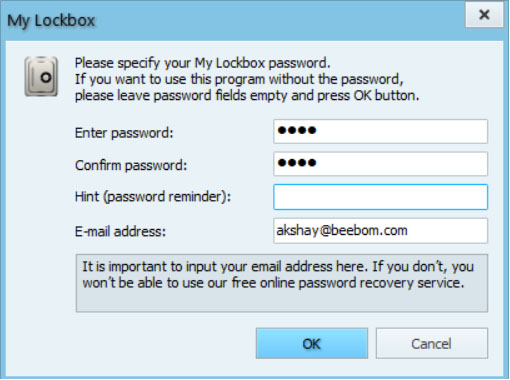
3. 그런 다음 보호 할 폴더를 선택하고”확인”을 클릭 할 수 있습니다. 여기에서 잠글 앱 또는 소프트웨어가 설치된 폴더를 선택할 수 있습니다. 윈도우 소프트웨어는 일반적으로 안으로 설치됩니다 C:/Program 파일 또는 프로그램 파일(86),그래서 당신은 그냥 머리를 통해 당신이 잠글 소프트웨어를 찾을 수 있습니다. 당신은 그 안에 모든 응용 프로그램을 잠글 프로그램 파일 폴더를 선택할 수 있습니다.
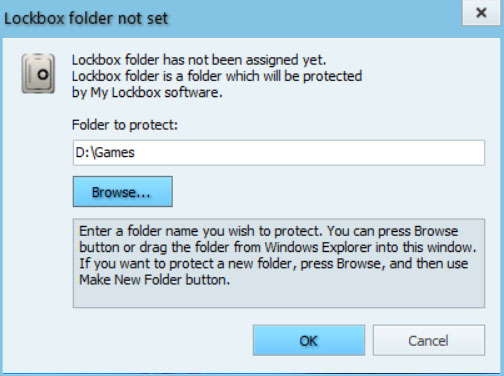
4. 그러면 폴더와 소프트웨어가 잠깁니다. 당신이 시도하고 어디서나 윈도우에서 응용 프로그램에 액세스 할 때,당신은 당신이 적절한 권한이 없다는 메시지가 표시됩니다.
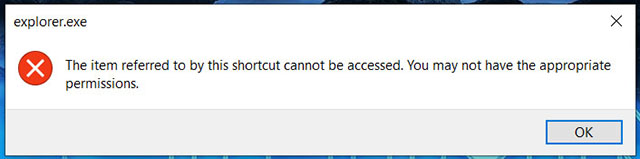
5. 응용 프로그램의 잠금을 해제하려면,당신은 내 록 박스 제어판을 통해 머리와”잠금 해제 버튼”을 칠 수있다. 당신은 내 록 박스 응용 프로그램을 열려면 암호를 입력해야합니다,그래서 모든 사람이 액세스 할 수 없습니다. 당신이 그것을 제거하려고 할 때 또한,소프트웨어는 암호가 필요합니다,이는 매우 편리합니다.내 잠금 상자는 무료 버전에서 사용할 수 있지만 슬프게도 하나의 폴더 만 잠글 수 있으므로 상당히 제한적입니다. 무제한 폴더를 잠글 수있는 기능을 얻으려면,당신은 전체 버전($29.95)를 구입해야합니다. 내 록 박스가 꽤 잘 작동하는 동안,당신도 다른 멋진 앱 로커 소프트웨어를 시도 할 수 있습니다. 여기에 내 록 박스 이외의 거기 밖으로 최고의 것들 중 일부입니다:
윈도우 10
1 에 대한 다른 응용 프로그램 로커 소프트웨어. 폴더 가드
우리는 이미 윈도우 10 에서 폴더를 암호로 보호하는 방법을 나열하는 동안 자세히 폴더 가드에 대해 이야기했지만,그것은뿐만 아니라 여기에 언급 가치가있다. 이 소프트웨어는 당신이 너무 응용 프로그램을 잠글 수 있기 때문이다. 내 록 박스처럼,당신은 소프트웨어가 어떤 바로 가기에서 액세스를 차단하기 위해 설치되어있는 폴더를 잠글 수 있습니다. 당신이 일을 더 안전하게 만들고,그것을 제거 할 때 또한,너무 암호가 필요합니다. 어떤 사람들은 다른 폴더/앱에 대해 서로 다른 암호를 설정하는 기능으로 인해 폴더 가드를 더 좋아할 수도 있습니다.
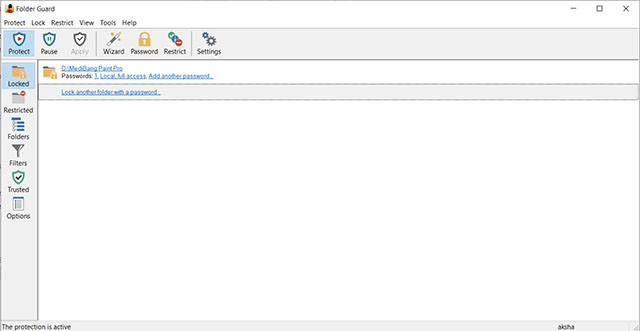
폴더 가드는 정식 버전($39.95)를 구입해야합니다 후 무료 30 일 평가판을 사용할 수 있습니다.
다운로드
2. 이름에서 알 수 있듯이,길리 소프트는 실행 프로그램 파일 일명 소프트웨어 및 응용 프로그램을 잠글 수 있습니다. 이 소프트웨어는 다른 소프트웨어와는 달리,사용자가 오히려 사물함 응용 프로그램에 가고이 응용 프로그램을 잠금 해제보다,즉시 응용 프로그램을 열 때 암호로 응용 프로그램의 잠금을 해제 할 수 있기 때문에 꽤 잘 작동합니다. 소프트웨어에 대한 암호 보호와 함께,길리 소프트는 또한 시도하고 시스템을 수정 바이러스로부터 사용자를 보호합니다.그것은 누구나 쉽게 볼 수있는 고정 된 암호를 가지고 있기 때문에,그것은 본질적으로 쓸모가 없다. 당신이 길리 소프트의 앱 로커 소프트웨어를 사용하려는 경우,당신은 전체 버전($19.95)를 구입해야합니다.
다운로드
3. 당신이 아이에서 일부 응용 프로그램의 액세스를 차단하는 간단한 응용 프로그램 사물함을 찾고 있다면,다음 스마트 엑스 앱 락커 소프트웨어는 충분해야한다. 이 소프트웨어는 사용하기 매우 쉽습니다 그리고 당신은 쉽게 응용 프로그램을 잠글 수 있습니다,그것은 당신이 잠글 수 있습니다 응용 프로그램의 목록을 제공하지만 당신은 단지 자신의 엑스 파일의 이름을 입력하여 더 추가 할 수 있습니다. 그것은 쉽게 응용 프로그램을 잠그는 동안 거의 사람이 그것을 제거하거나 잠긴 응용 프로그램의 잠금을 해제하기 위해 액세스 할 수 있습니다,그것은 정말 안전하지 않습니다. 전반적으로,우리는 당신의 잠금 요구가 간단한 경우에만 응용 프로그램을 권장합니다.
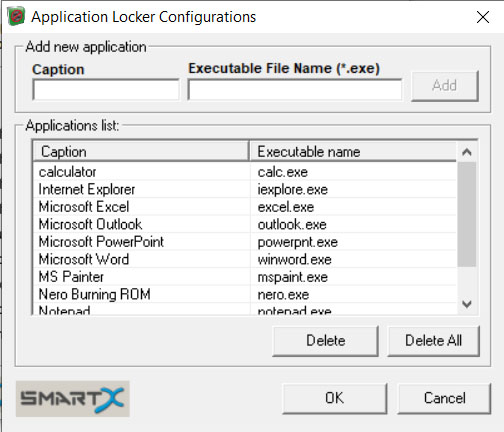
다운로드
사용 윈도우 10 자녀 보호
당신이 당신의 가족 구성원의 사용자 계정 중 하나에 대한 응용 프로그램(또는 웹 사이트)를 잠글 찾고 있다면,당신은 그렇게 윈도우 10 의 자녀 보호 기능을 사용할 수 있습니다. 그러나 사용자가 이미 사용 될 때까지 계정에 특정 응용 프로그램을 잠글 수 없습니다,캐치가있다. 기본적으로 자녀 사용자 계정이 있고 자녀의 활동을 추적하는 경우 사용하는 앱&게임을 확인한 다음 사용하지 않으려는 앱을 차단할 수 있습니다. 당신이 괜찮 경우,설정 및 모든 세부 사항에 대한 윈도우 10 자녀 보호 기능을 구성하는 방법에 대한 우리의 게시물을 확인하십시오.
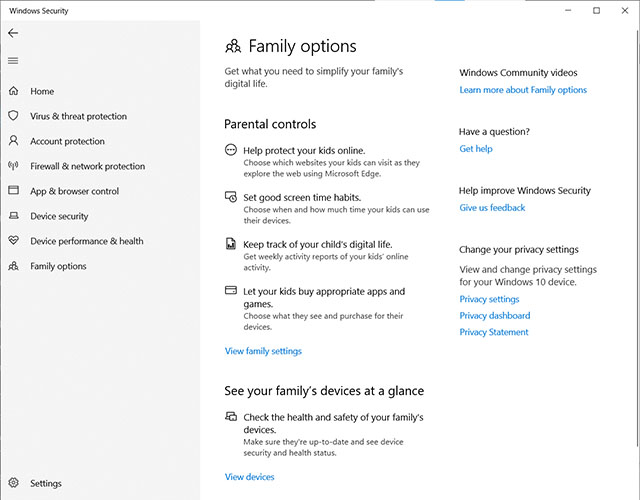
윈도우 10 에서 응용 프로그램을 사용하지 않도록 그룹 정책을 사용하여
당신은 윈도우 10 프로 또는 기업을 사용하는 경우,당신은 또한 윈도우 10 에서 응용 프로그램을 잠글 그룹 정책을 사용할 수 있습니다. 방법은 다음과 같습니다:
- 그런 다음 파일을 엽니 다.석사’및 입력 히트. 그러면 그룹 정책 편집기가 열립니다.
- ‘사용자 구성->관리 템플릿->시스템’으로 이동합니다.
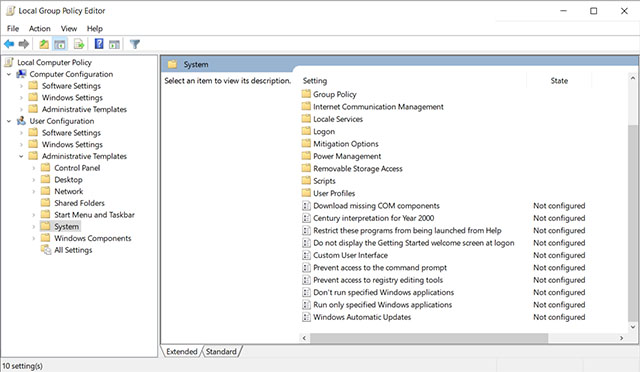
- 더블 클릭’지정된 윈도우 응용 프로그램을 실행하지 마십시오’.
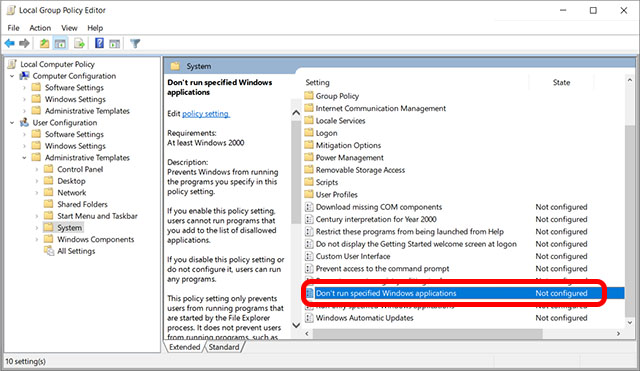
- ‘사용’을 선택하고’표시’를 클릭하십시오.
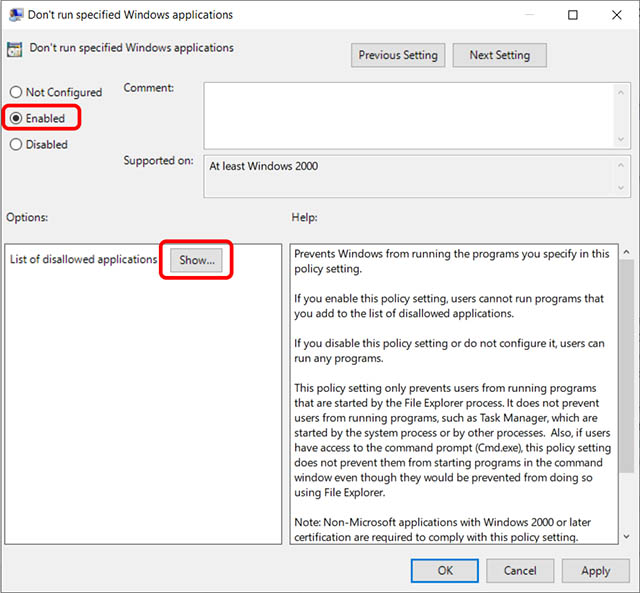
- 차단하려는 응용 프로그램의 이름을 추가합니다. 파일 이름을 입력해야 합니다.
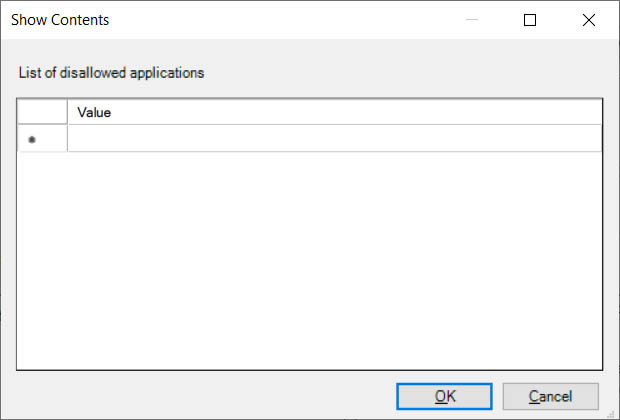
- ‘적용’을 클릭하십시오.
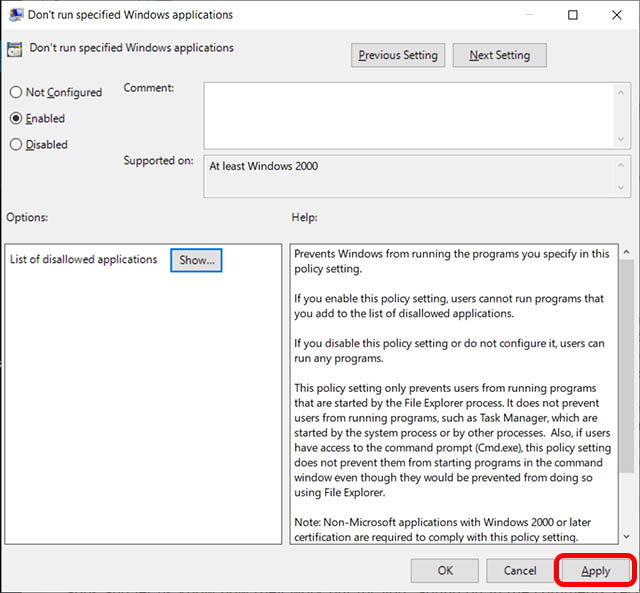
- ‘확인’을 클릭하십시오.
지정한 앱이 이제 컴퓨터에서 비활성화되고 실행되지 않습니다. 이 정확히 응용 프로그램을 잠금되지 않습니다,하지만 당신이 당신의 윈도우 10 에서 사용할 수있는 방법에 내장되어 있습니다. 당신은 윈도우 10 홈을 사용하는 경우 또한,이 설치되어 있지 않습니다. 그러나,당신은 쉽게 윈도우 10 에 그룹 정책 편집기를 활성화 할 수 있습니다.
윈도우 10 에 개인 응용 프로그램을 잠금!
앞서 언급 한 소프트웨어는 앱 잠금 요구에 충분히 적합해야하며 아무도 귀하의 개인 정보에 액세스하거나 다른 앱 및 소프트웨어에서 작업 할 수 없도록해야합니다. 대안으로,당신도 윈도우를 사용할 수 있습니다 10 자녀 보호하지만 당신은 당신의 자신의 사용자 계정에 응용 프로그램을 잠글 찾고 있다면,그것은 쓸모가. 그래서,이러한 응용 프로그램 중 하나를 설치하고 우리가 그들이 당신을 위해 밖으로 작동하는 방법을 알려 주시기 바랍니다. 아래의 코멘트 섹션에서 떨어져 소리.
